Facebook Account မွာပါတယ့္ Account Setting ျပဳျပင္နည္းေလးပါ 🙈🙈
####Followers ဖြင့္နည္း######
Account Setting ကို သြားပါ
Followers ထဲကို ၀င္ပါ (Facebook Birthday မွာ 18 နွစ္ျပည့္ဖို ့ေတာ့ လုိတယ္ေနာ္ )
Friends ဆိုတဲ့ေနရာမွာ Public ကို ေျပာင္းလိုက္ပါ
အဲ့ဒါဆို Followers ဖြင့္ျပီးသား ျဖစ္သြားပါျပီ
.................................................
Account Setting ကို သြားပါ
Followers ထဲကို ၀င္ပါ (Facebook Birthday မွာ 18 နွစ္ျပည့္ဖို ့ေတာ့ လုိတယ္ေနာ္ )
Friends ဆိုတဲ့ေနရာမွာ Public ကို ေျပာင္းလိုက္ပါ
အဲ့ဒါဆို Followers ဖြင့္ျပီးသား ျဖစ္သြားပါျပီ
.................................................
#Followers Comment ပိတ္နည္း##
###F C ပိတ္ခ်င္ရင္###္
Who can like and comment on your public post? မွာ Friends ထားလုိ္က္ပါ
Followers ေရာ Friends ေတြေရာ Comment ေပးခြင့္ ျပဳမယ္ဆိုရင္ Public မွာထားပါ
Followers ေတြထဲက Comment ေရြးေပးေစခ်င္တယ္ဆိုရင္ Friends of Friends ထားလိုက္ပါ
####Wallposts ပိတ္နည္း####
Account Setting ထဲ၀င္ပါ
Timetime and Tagging ဆိုတဲ့ထဲ ၀င္ပါ
Who can post on your timelime? ဆိုတဲ့ထဲ၀င္ပါ
Friends ဆိုတဲ့ ေနရာမွာ Only me ေျပာင္းလိုက္ပါ (ဘယ္သူမွ ကိုယ့္ Timelime ထဲ Wallpost ေရးမရေတာ့ပါဘူး Birthday နီးရင္ေတာ့ မွတ္မွတ္ရရျပန္ဖြင့္လိုက္ေပါ့ေနာ္ )
###F C ပိတ္ခ်င္ရင္###္
Who can like and comment on your public post? မွာ Friends ထားလုိ္က္ပါ
Followers ေရာ Friends ေတြေရာ Comment ေပးခြင့္ ျပဳမယ္ဆိုရင္ Public မွာထားပါ
Followers ေတြထဲက Comment ေရြးေပးေစခ်င္တယ္ဆိုရင္ Friends of Friends ထားလိုက္ပါ
####Wallposts ပိတ္နည္း####
Account Setting ထဲ၀င္ပါ
Timetime and Tagging ဆိုတဲ့ထဲ ၀င္ပါ
Who can post on your timelime? ဆိုတဲ့ထဲ၀င္ပါ
Friends ဆိုတဲ့ ေနရာမွာ Only me ေျပာင္းလိုက္ပါ (ဘယ္သူမွ ကိုယ့္ Timelime ထဲ Wallpost ေရးမရေတာ့ပါဘူး Birthday နီးရင္ေတာ့ မွတ္မွတ္ရရျပန္ဖြင့္လိုက္ေပါ့ေနာ္ )
###Tag ပိတ္နည္း (Timelime ပိတ္နည္း )###
Account Setting ထဲကို ၀င္ပါ
Timelime and Tagging ဆိုတဲ့ထဲ ၀င္ပါ
Review posts friends tag you in before they appear on your timelime? ဆိုတဲ့ စာတန္းေလး ကို နွိပ္လို္ုုက္ပါ
off ေနရာ On ေျပာင္းလိုုက္ပါ
ျပီးရင္
ေနာက္တစ္ဆင့္ပါ ထပ္လုပ္လိုက္ပါ
Review tags people add to your own posts before the tags appear on Facebook?
ဆိုတဲ့ စာတန္းေလးထဲ၀င္ျပီး off ေနရာမွာ on ေျပာင္းလိုက္ပါ
###Friends ပိတ္နည္း###
Account Setting ထဲက Privacy ထဲက
Who can sent friend request? မွာ Everyone ကေန Friends of Friends ေျပာင္းလိုက္ပါ ( ကို္ယ္သူငယ္ခ်င္းေတြထဲက Friends ျဖစ္ေနၿပီးသားသူမွ ကိုယ့္ကို လာ Add လို႔ရမွာပါ မဟုတ္ရင္ Followers ဖြင့္ထားရင္ Follow ပဲရပါမယ္ ) <No One ျဖစ္ခ်င္ရင္ေတာ့ Followers 10K လိုအပ္ပါတယ္ Followers 10K ရရင္ ဘယ္သူမွ လာ Add လို႔ မရေအာင္ အၿပီးပိုင္ ပိတ္ပစ္လို႔ရပါၿပီ >
###Friends List ပိတ္နည္း###
Phone Browsers or Computer နဲ ့မိမိ Facebook Acc ကုိ ၀င္လုိက္ပါ
ျပီးရင္ ကိုယ့္ Timelime ကို သြားပါ Friends ဆိုတဲ့ထဲ၀င္ပါ
Edit Privacy ဆိုျပီးေတြ ့ပါမယ္ အဲ့ဒါေလးကို နွိပ္လိုက္ပါ Who can see your friends list? ဆိုတဲ့ေနရာက Public ကေန Only Me ေျပာင္းလို္က္ပါ
(ကိုယ့္ဘယ္သူေတြနဲ ့Friends ျဖစ္ေနတယ္ဆိုတာကို ဘယ္သူမွ ၀င္ၾကည့္လို ့မရေတာ့ပါဘူး ၀င္ၾကည့္တဲ့ သူနဲ ့Manual Friends List ကိုသာ ၀င္ၾကည့္တဲ့သူျမင္ရမွာပါ)
Friends Lists ပိတ္နည္း ကို ပံုနဲ႔ သိခ်င္ရင္ ဒီ Post မွာ ဝင္ၾကည့္ပါ >> https://m.facebook.com/story.php?story_fbid=835579953241024&id=100003670820384
###Block နည္း
(Mesaage Only)####
Message ပဲ ပို႔လို႔မရေအာင္ Message Only Block လို႔ရပါတယ္
Acc တစ္ခုလံုး Block မဟုတ္ပဲ Message Box တစ္ခုတည္း Block ခ်င္သူမ်ားအတြက္
Messenger ထဲမွာ Block ခ်င္တဲ့ Acc ႐ွာၿပီး
About ထဲက Block ထဲဝင္ၿပီး Block All Message ကို ဖြင့္ေပးလိုက္ပါ
Message လာပို႔လို႔ မရေတာ့ပါဘူး
Acc တစ္ခုလံုး မ Block ခ်င္ပဲ Message သာ Block ခ်င္ေသာ သူမ်ားအတြက္ပါ
###Followers အေရအတြက္္ျမင္ေနရတာကိုပိတ္နည္း#
ခုန Friends List ထဲက Edit Privacy ထဲကပဲ
who can see your followers on your timelime? ကို Public ကေန only me ေျပာင္းလုိက္ပါ
Friend Request Sent Limit ျပည့္လို႔ ထပ္အပ္လို႔မရေတာ့ရင္ ကိုယ္အရင္က Add ခဲ့သူေတြျပန္ဖ်က္ဖို႔ ဒီမွာ ၀င္ၾကည့္
/ ကိုယ္ Add ထားၿပီး ဘယ္သူေတြ လက္မခံေသးလဲ ၾကည့္ခ်င္ရင္ ဒီမွာ ၀င္စစ္ၾကည့္
https://mobile.facebook.com/friends/center/requests/outgoing/?_rdr#friends_center_main
Account Setting ထဲကို ၀င္ပါ
Timelime and Tagging ဆိုတဲ့ထဲ ၀င္ပါ
Review posts friends tag you in before they appear on your timelime? ဆိုတဲ့ စာတန္းေလး ကို နွိပ္လို္ုုက္ပါ
off ေနရာ On ေျပာင္းလိုုက္ပါ
ျပီးရင္
ေနာက္တစ္ဆင့္ပါ ထပ္လုပ္လိုက္ပါ
Review tags people add to your own posts before the tags appear on Facebook?
ဆိုတဲ့ စာတန္းေလးထဲ၀င္ျပီး off ေနရာမွာ on ေျပာင္းလိုက္ပါ
###Friends ပိတ္နည္း###
Account Setting ထဲက Privacy ထဲက
Who can sent friend request? မွာ Everyone ကေန Friends of Friends ေျပာင္းလိုက္ပါ ( ကို္ယ္သူငယ္ခ်င္းေတြထဲက Friends ျဖစ္ေနၿပီးသားသူမွ ကိုယ့္ကို လာ Add လို႔ရမွာပါ မဟုတ္ရင္ Followers ဖြင့္ထားရင္ Follow ပဲရပါမယ္ ) <No One ျဖစ္ခ်င္ရင္ေတာ့ Followers 10K လိုအပ္ပါတယ္ Followers 10K ရရင္ ဘယ္သူမွ လာ Add လို႔ မရေအာင္ အၿပီးပိုင္ ပိတ္ပစ္လို႔ရပါၿပီ >
###Friends List ပိတ္နည္း###
Phone Browsers or Computer နဲ ့မိမိ Facebook Acc ကုိ ၀င္လုိက္ပါ
ျပီးရင္ ကိုယ့္ Timelime ကို သြားပါ Friends ဆိုတဲ့ထဲ၀င္ပါ
Edit Privacy ဆိုျပီးေတြ ့ပါမယ္ အဲ့ဒါေလးကို နွိပ္လိုက္ပါ Who can see your friends list? ဆိုတဲ့ေနရာက Public ကေန Only Me ေျပာင္းလို္က္ပါ
(ကိုယ့္ဘယ္သူေတြနဲ ့Friends ျဖစ္ေနတယ္ဆိုတာကို ဘယ္သူမွ ၀င္ၾကည့္လို ့မရေတာ့ပါဘူး ၀င္ၾကည့္တဲ့ သူနဲ ့Manual Friends List ကိုသာ ၀င္ၾကည့္တဲ့သူျမင္ရမွာပါ)
Friends Lists ပိတ္နည္း ကို ပံုနဲ႔ သိခ်င္ရင္ ဒီ Post မွာ ဝင္ၾကည့္ပါ >> https://m.facebook.com/story.php?story_fbid=835579953241024&id=100003670820384
###Block နည္း
(Mesaage Only)####
Message ပဲ ပို႔လို႔မရေအာင္ Message Only Block လို႔ရပါတယ္
Acc တစ္ခုလံုး Block မဟုတ္ပဲ Message Box တစ္ခုတည္း Block ခ်င္သူမ်ားအတြက္
Messenger ထဲမွာ Block ခ်င္တဲ့ Acc ႐ွာၿပီး
About ထဲက Block ထဲဝင္ၿပီး Block All Message ကို ဖြင့္ေပးလိုက္ပါ
Message လာပို႔လို႔ မရေတာ့ပါဘူး
Acc တစ္ခုလံုး မ Block ခ်င္ပဲ Message သာ Block ခ်င္ေသာ သူမ်ားအတြက္ပါ
###Followers အေရအတြက္္ျမင္ေနရတာကိုပိတ္နည္း#
ခုန Friends List ထဲက Edit Privacy ထဲကပဲ
who can see your followers on your timelime? ကို Public ကေန only me ေျပာင္းလုိက္ပါ
Friend Request Sent Limit ျပည့္လို႔ ထပ္အပ္လို႔မရေတာ့ရင္ ကိုယ္အရင္က Add ခဲ့သူေတြျပန္ဖ်က္ဖို႔ ဒီမွာ ၀င္ၾကည့္
/ ကိုယ္ Add ထားၿပီး ဘယ္သူေတြ လက္မခံေသးလဲ ၾကည့္ခ်င္ရင္ ဒီမွာ ၀င္စစ္ၾကည့္
https://mobile.facebook.com/friends/center/requests/outgoing/?_rdr#friends_center_main
###Hacking ရန္မွ သာမန္ HackCat ေတြရန္အား ကာကြယ္နည္း###
Account Setting ထဲက General ထဲ၀င္ပါ
Email ထဲ၀င္ပါ Friends ဆိုတဲ့ ေနရာမွာ Onlyme ေျပာင္းထားပါ
ျပီးရင္ Back တစ္ခ်က္နွိပ္ျပီး Security ဆိုတဲ့ထဲ ၀င္ပါ
Login Alerts ဆိုတဲ့ထဲ ၀င္ပါ
Notifications ဆိုတဲ့ထဲ ၀င္ပါ Don't get notifications ကေန Get Notifications ေျပာင္းလိုက္ပါ (Browser or Other Device က လက္ရွိကိုယ္သံုးေနတဲ့ Acc ကို ၀င္လိုက္တုိင္း ယခု Acc ၀င္တာ သင္ လား တျခားသူလား noti ေပးျပီး ေမးမွာ ျဖစ္ပါတယ္ )
Save လုပ္ပါ
Back တစ္ခ်က္ျပန္ထြက္ျပီး
Email ဆိုတဲ့ထဲ ထပ္၀င္ပါ
Don't get email alerts ကေန Get email alerts ေျပာင္းလုိက္ပါ (အထက္မွာ ေျပာခဲ့သလို တစ္ေနရာရာက မိမိ Acc ကို ၀င္လုိက္ျပီဆိုတာနဲ ့Email ကို စာလွမ္းပို ့ေပးမွာပါ)
Save လုပ္ပါ
Back နွစ္ခ်က္ျပန္ထြက္ျပီး
Login Approvals On ထဲ၀င္ပါ မိမိ အျမဲ သံုးတဲ့ Ph no တစ္ခု ထည့္လုိက္ပါ
ph no ကို code ပို ့ေပးပါလိမ့္မယ္ အဲ့ code ရုိက္ထည့္ျပီး Login Approvals On တာေအာင္ျမင္သြားပါျပီ
Login Approvals Code ေတြ တန္းခ်ျပတတ္သလုိ တစ္ခါတစ္ေလ တန္း ခ်မျပပါဘူး
တန္းခ်မျပရင္ Account Setting ထဲ က Security ထဲ ျပန္၀င္ပါ
Login Approvals Codes ဆိုတဲ့ ထဲ ၀င္လုိက္ပါ Codes ဆယ္ခု ေတြ ့ရပါတယ္ အဲ့ Code ဆယ္ခု ကို ေသခ်ာသိမ္းထားပါ
ကိုယ့္ထည့္ခဲ့တဲ့ Ph Network Server ေၾကာင္ေနခ်ိန္ Acc ျပန္၀င္ခ်ိန္မွာ ဖုန္းကို Code မပို ့ခဲ့ရင္ ခုန က Codes ဆယ္ခုထဲက တစ္ခုခုနဲ ့ျပန္၀င္နုိင္ပါတယ္
အဲ့ Code ဆယ္ခု ကုန္သြားခဲ့ရင္ လဲ ေအာက္ေျခနားမွာ get new codes ဆိုတာပါပါတယ္ code ဆယ္ခု အသစ္ ျပန္ယူနုိင္ပါတယ္
Third Parth Authenticator ေတာ့ မေျပာျပေတာ့ပါဘူး အဲ့ေလာက္ဆို လံုေလာက္ေနပါျပီ 60% ေလာက္ ေကာင္းေကာင္း ကာကြယ္ထားနုိင္ပါတယ္
###Facebook Account ကို ခဏ မသံုးခ်င္ေသးဘူးဆိုရင္ Deactivate လုပ္ထားလို ့ရပါတယ္###္
Deactivate လုပ္နည္း
Account Setting ထဲက Security ထဲ၀င္ပါ
ေအာက္ေျခနားမွာ Account(Deactivate) ဆိုတဲ့ ထဲ ၀င္ပါ
Password ေတာင္းရင္ေရးေပးလုိက္ပါ
ေျခေနမ်ိဳးစံု အေၾကာင္းျပျပီး D သြားလို ့ရပါတယ္
Acc ျပန္သံုးမယ္ ဆိုရင္ေတာ့ This is temporary. I'll be back ကို ေရြးျပီး Close ကိုနွိပ္ပါ
7Days ကိုေရြးပါ
ေအာက္ေျခနား နည္းနည္းသြားျပီး opt out of receiving future email from facebook ကို ေခါက္ျခစ္ ျပီး
Deactivate ကို ေရြးေပးလုိက္ပါ သြ ့သူ Log out ျဖစ္သြားမွာပါ
သူငယ္ခ်င္းမ်ား ထံမွာ Facebook User လို မေပၚပဲ နာမည္ ကိုအျဖဴၾကီးနဲ ့ေပၚေနမွာပါ
Deactivate မွာ I don't understand how to use Facebook. ကို ေရြးျပီး Deactivate လုပ္ျပီး
Acc ပိတ္လိုက္မယ္ဆိုရင္ Acc ကုိ Server မွ ဖ်က္ခ်သြားမွာပါ မ်ားေသာအားျဖင့္ေတာ့ ျပန္၀င္ရင္ ျပန္တက္လာပါတယ္
Deactivate မလုပ္ခ်င္ပဲ ကိုယ္တုိင္လဲ မသံုးခ်င္ေတာ့ဘူးဆုိရင္
တစ္ေယာက္ေယာက္ကုိ အေမြ ေပးခဲ့လုိ ့ရပါတယ္
Security ထဲ က Legacy Contact ထဲမွာ သင္ အေမြ ေပးခ်င္တဲ့ တစ္ေယာက္ကို ေပးခဲ့နိုင္ပါတယ္
###Facebook ID တင္နည္း###
Facebook Acc ကို Report မိလို ျဖစ္ျဖစ္ Server က စစ္ခ်ခ်ိန္ Acc Name ေၾကာင့္
Name Lock မိျပီဆို ID တင္ရန္အတြက္ ဒီ Link ကို သြားပါ
အထက္က Link မွာ မိမိ Acc Login ၀င္တဲ့ Email or Ph no ေရးပါ
ျပီးရင္ မွတ္ပံုတင္ ဒါမွမဟုတ္ အစိုးရက အသိမွတ္ျပဳထားတဲ့ Card တစ္ခု ကို
ေရွ ့ျခမ္းျဖစ္တဲ့ (နာမည္/ေမြးေန ့/မွတ္ပံုတင္အမွတ္) ေတြကို ရွင္းေနေအာင္ ပုံရိုက္ျပီး
Browse ကေန ပို ့ေပးလိုက္ပါ
ေနာက္ဆံုး ရလာတဲ့ Support Inbox Link ကုိ သိမ္းထားပါ
Gmail သံုးထားတယ္ဆို Gmail Inbox ထဲမွာလဲ ရွိေနမွာပါ 100% မွာ 80% က မိမိ သံုးေနတဲ့
Facebook Password သာ သိတဲ့အတြက္ Support Inbox Link ကို သိမ္းထားတာအေကာင္းဆံုးပါ
အဲ့ကေန Server က ျပန္စာကို ေစာင့္ျပီး စာျပန္ပါ
စာျပန္ရမွာ က အရမ္းရိုးရွင္းပါတယ္
Account Setting ထဲက General ထဲ၀င္ပါ
Email ထဲ၀င္ပါ Friends ဆိုတဲ့ ေနရာမွာ Onlyme ေျပာင္းထားပါ
ျပီးရင္ Back တစ္ခ်က္နွိပ္ျပီး Security ဆိုတဲ့ထဲ ၀င္ပါ
Login Alerts ဆိုတဲ့ထဲ ၀င္ပါ
Notifications ဆိုတဲ့ထဲ ၀င္ပါ Don't get notifications ကေန Get Notifications ေျပာင္းလိုက္ပါ (Browser or Other Device က လက္ရွိကိုယ္သံုးေနတဲ့ Acc ကို ၀င္လိုက္တုိင္း ယခု Acc ၀င္တာ သင္ လား တျခားသူလား noti ေပးျပီး ေမးမွာ ျဖစ္ပါတယ္ )
Save လုပ္ပါ
Back တစ္ခ်က္ျပန္ထြက္ျပီး
Email ဆိုတဲ့ထဲ ထပ္၀င္ပါ
Don't get email alerts ကေန Get email alerts ေျပာင္းလုိက္ပါ (အထက္မွာ ေျပာခဲ့သလို တစ္ေနရာရာက မိမိ Acc ကို ၀င္လုိက္ျပီဆိုတာနဲ ့Email ကို စာလွမ္းပို ့ေပးမွာပါ)
Save လုပ္ပါ
Back နွစ္ခ်က္ျပန္ထြက္ျပီး
Login Approvals On ထဲ၀င္ပါ မိမိ အျမဲ သံုးတဲ့ Ph no တစ္ခု ထည့္လုိက္ပါ
ph no ကို code ပို ့ေပးပါလိမ့္မယ္ အဲ့ code ရုိက္ထည့္ျပီး Login Approvals On တာေအာင္ျမင္သြားပါျပီ
Login Approvals Code ေတြ တန္းခ်ျပတတ္သလုိ တစ္ခါတစ္ေလ တန္း ခ်မျပပါဘူး
တန္းခ်မျပရင္ Account Setting ထဲ က Security ထဲ ျပန္၀င္ပါ
Login Approvals Codes ဆိုတဲ့ ထဲ ၀င္လုိက္ပါ Codes ဆယ္ခု ေတြ ့ရပါတယ္ အဲ့ Code ဆယ္ခု ကို ေသခ်ာသိမ္းထားပါ
ကိုယ့္ထည့္ခဲ့တဲ့ Ph Network Server ေၾကာင္ေနခ်ိန္ Acc ျပန္၀င္ခ်ိန္မွာ ဖုန္းကို Code မပို ့ခဲ့ရင္ ခုန က Codes ဆယ္ခုထဲက တစ္ခုခုနဲ ့ျပန္၀င္နုိင္ပါတယ္
အဲ့ Code ဆယ္ခု ကုန္သြားခဲ့ရင္ လဲ ေအာက္ေျခနားမွာ get new codes ဆိုတာပါပါတယ္ code ဆယ္ခု အသစ္ ျပန္ယူနုိင္ပါတယ္
Third Parth Authenticator ေတာ့ မေျပာျပေတာ့ပါဘူး အဲ့ေလာက္ဆို လံုေလာက္ေနပါျပီ 60% ေလာက္ ေကာင္းေကာင္း ကာကြယ္ထားနုိင္ပါတယ္
###Facebook Account ကို ခဏ မသံုးခ်င္ေသးဘူးဆိုရင္ Deactivate လုပ္ထားလို ့ရပါတယ္###္
Deactivate လုပ္နည္း
Account Setting ထဲက Security ထဲ၀င္ပါ
ေအာက္ေျခနားမွာ Account(Deactivate) ဆိုတဲ့ ထဲ ၀င္ပါ
Password ေတာင္းရင္ေရးေပးလုိက္ပါ
ေျခေနမ်ိဳးစံု အေၾကာင္းျပျပီး D သြားလို ့ရပါတယ္
Acc ျပန္သံုးမယ္ ဆိုရင္ေတာ့ This is temporary. I'll be back ကို ေရြးျပီး Close ကိုနွိပ္ပါ
7Days ကိုေရြးပါ
ေအာက္ေျခနား နည္းနည္းသြားျပီး opt out of receiving future email from facebook ကို ေခါက္ျခစ္ ျပီး
Deactivate ကို ေရြးေပးလုိက္ပါ သြ ့သူ Log out ျဖစ္သြားမွာပါ
သူငယ္ခ်င္းမ်ား ထံမွာ Facebook User လို မေပၚပဲ နာမည္ ကိုအျဖဴၾကီးနဲ ့ေပၚေနမွာပါ
Deactivate မွာ I don't understand how to use Facebook. ကို ေရြးျပီး Deactivate လုပ္ျပီး
Acc ပိတ္လိုက္မယ္ဆိုရင္ Acc ကုိ Server မွ ဖ်က္ခ်သြားမွာပါ မ်ားေသာအားျဖင့္ေတာ့ ျပန္၀င္ရင္ ျပန္တက္လာပါတယ္
Deactivate မလုပ္ခ်င္ပဲ ကိုယ္တုိင္လဲ မသံုးခ်င္ေတာ့ဘူးဆုိရင္
တစ္ေယာက္ေယာက္ကုိ အေမြ ေပးခဲ့လုိ ့ရပါတယ္
Security ထဲ က Legacy Contact ထဲမွာ သင္ အေမြ ေပးခ်င္တဲ့ တစ္ေယာက္ကို ေပးခဲ့နိုင္ပါတယ္
###Facebook ID တင္နည္း###
Facebook Acc ကို Report မိလို ျဖစ္ျဖစ္ Server က စစ္ခ်ခ်ိန္ Acc Name ေၾကာင့္
Name Lock မိျပီဆို ID တင္ရန္အတြက္ ဒီ Link ကို သြားပါ
အထက္က Link မွာ မိမိ Acc Login ၀င္တဲ့ Email or Ph no ေရးပါ
ျပီးရင္ မွတ္ပံုတင္ ဒါမွမဟုတ္ အစိုးရက အသိမွတ္ျပဳထားတဲ့ Card တစ္ခု ကို
ေရွ ့ျခမ္းျဖစ္တဲ့ (နာမည္/ေမြးေန ့/မွတ္ပံုတင္အမွတ္) ေတြကို ရွင္းေနေအာင္ ပုံရိုက္ျပီး
Browse ကေန ပို ့ေပးလိုက္ပါ
ေနာက္ဆံုး ရလာတဲ့ Support Inbox Link ကုိ သိမ္းထားပါ
Gmail သံုးထားတယ္ဆို Gmail Inbox ထဲမွာလဲ ရွိေနမွာပါ 100% မွာ 80% က မိမိ သံုးေနတဲ့
Facebook Password သာ သိတဲ့အတြက္ Support Inbox Link ကို သိမ္းထားတာအေကာင္းဆံုးပါ
အဲ့ကေန Server က ျပန္စာကို ေစာင့္ျပီး စာျပန္ပါ
စာျပန္ရမွာ က အရမ္းရိုးရွင္းပါတယ္
&&&& Example &&&&&
U Thurein
8/9/1980
8/Sept/1980
Myanmar,Buddish
Shwebo
U Thurein
8/9/1980
8/Sept/1980
Myanmar,Buddish
Shwebo
Shwebo ဆို ေရႊဘိုေပါ့ နယ္ေတြက သိပ့္အေရးမၾကီးပါဘူး အဲ့လုိစာတိုေရးေရးျပီး ေအာက္က Photo တင္ေပးလုိက္ပါ အဲ့ဒါဆိုစာျပန္လာရင္ရပါျပီ
သံုးခါေလာက္ ရစ္ပါလိမ့္မယ္ အဲ့လိုပဲ ျပန္ေရးျပီး ျပန္တင္ပါ ေလးခါ ငါးခါ ဆို တင္လိုက္တဲ့ မွတ္ပံုတင္ထဲက နာမည္ အတုိင္း Facebook Name နဲ ့ ID တင္ျပီးသားျဖစ္ေနမွာပါ
###Facebook Email
Change နည္း###
Account Setting ကိုသြားပါ
General ထဲ၀င္ေပးပါ
Email ထဲထပ္၀င္ပါ
Add email address ဆိုတာပါပါတယ္ အဲ့ဒါကို နွိပ္ပါ အထဲမွာ Email အသစ္ေရးပါ Password ေရးပါ
ကိုယ္ထဲခဲ့တဲ့ Email Inbox ကို သြားပါ Gmail ဆုိ www.gmail.com ေပါ့ အဲ့မွာ Code ပို ့ထားမွာပါ
အဲ့ Code ကို ထည့္ျပီး Confirm လုပ္ပါ Confirm Link ကို သံုးလဲရပါတယ္
Email ေအာက္တည့္တည့္မွာ Friends လို ့ေပၚလာရင္ရပါျပီ
Primary Email ေနရာမွာ ေနာက္ထည့္တဲ့ Email Change ပါ ျပီးရင္(Password ေတာင္းရင္ေပးလုိက္ပါ)
ေနာက္ထည့္တဲ့ Email ေျပာင္းျပီးျပီဆို အရင္ Email ကို Remove လုပ္ပစ္ပါ
ေနာက္ထည့္တဲ့ Email ေအာက္က Friends ကုိနွိပ္ျပီး only me ေျပာင္းပါ
သံုးခါေလာက္ ရစ္ပါလိမ့္မယ္ အဲ့လိုပဲ ျပန္ေရးျပီး ျပန္တင္ပါ ေလးခါ ငါးခါ ဆို တင္လိုက္တဲ့ မွတ္ပံုတင္ထဲက နာမည္ အတုိင္း Facebook Name နဲ ့ ID တင္ျပီးသားျဖစ္ေနမွာပါ
###Facebook Email
Change နည္း###
Account Setting ကိုသြားပါ
General ထဲ၀င္ေပးပါ
Email ထဲထပ္၀င္ပါ
Add email address ဆိုတာပါပါတယ္ အဲ့ဒါကို နွိပ္ပါ အထဲမွာ Email အသစ္ေရးပါ Password ေရးပါ
ကိုယ္ထဲခဲ့တဲ့ Email Inbox ကို သြားပါ Gmail ဆုိ www.gmail.com ေပါ့ အဲ့မွာ Code ပို ့ထားမွာပါ
အဲ့ Code ကို ထည့္ျပီး Confirm လုပ္ပါ Confirm Link ကို သံုးလဲရပါတယ္
Email ေအာက္တည့္တည့္မွာ Friends လို ့ေပၚလာရင္ရပါျပီ
Primary Email ေနရာမွာ ေနာက္ထည့္တဲ့ Email Change ပါ ျပီးရင္(Password ေတာင္းရင္ေပးလုိက္ပါ)
ေနာက္ထည့္တဲ့ Email ေျပာင္းျပီးျပီဆို အရင္ Email ကို Remove လုပ္ပစ္ပါ
ေနာက္ထည့္တဲ့ Email ေအာက္က Friends ကုိနွိပ္ျပီး only me ေျပာင္းပါ
###Facebook Password
Change နည္း ####
Account Setting ကိုသြားပါ
General ထဲ၀င္ေပးပါ
Password ထဲထပ္၀င္ပါ
Current Password မွ အခုလက္ရွိသံုးေနတဲ့ Password ကို ေရးပါ
New Password and Re-New Password ေနရာမွာ ေနာက္ထားမယ့္ Password ကို ေရးပါ
ျပီးရင္ Change နွိ္္ပ္ပါ
Log out other device နဲ ့ log in stay... ပါပါမယ္
Log out other device ေရြးေပးလိုက္ပါ
စက္ရုပ္ကေလး က ခုိင္းတာေလးေတြ အနည္းငယ္လုပ္ေပးလုိက္ပါ Go to newfeeds ေပၚလာရင္ ရပါျပီ
Change နည္း ####
Account Setting ကိုသြားပါ
General ထဲ၀င္ေပးပါ
Password ထဲထပ္၀င္ပါ
Current Password မွ အခုလက္ရွိသံုးေနတဲ့ Password ကို ေရးပါ
New Password and Re-New Password ေနရာမွာ ေနာက္ထားမယ့္ Password ကို ေရးပါ
ျပီးရင္ Change နွိ္္ပ္ပါ
Log out other device နဲ ့ log in stay... ပါပါမယ္
Log out other device ေရြးေပးလိုက္ပါ
စက္ရုပ္ကေလး က ခုိင္းတာေလးေတြ အနည္းငယ္လုပ္ေပးလုိက္ပါ Go to newfeeds ေပၚလာရင္ ရပါျပီ
### Facebook ၀င္ထားျပီး Password ေမ့ေနတယ္ဆိုရင္ Password အသစ္Change နည္း ##
Account Setting ကိုသြားပါ
Text Messaging ထဲကို ၀င္ပါ
Ph no ထည့္ခဲ့တယ္ဆို အဲ့ ph no ကို reset code ပို ့ဖို ့www.faceboook.com ကို နွစ္သက္ရာ Browser နဲ ့၀င္ပါ
ျပီးရင္ Forget Password? မွာ မိမိ Facebook ရွာပါ ျပီးရင္ ခုနက ph no ကို code လွမ္းပို ့ပါ
ွSMS ေရာက္လာရင္ အဲ့ Code ထည့္ပါ ျပီးရင္ Log out other device ေရြးေပးလိုက္ပါ
စက္ရုပ္ကေလး က ခုိင္းတာေလးေတြ အနည္းငယ္လုပ္ေပးလုိက္ပါ Go to newfeeds ေပၚလာရင္ ရပါျပီ
Ph no မထည့္ထားခဲ့ဘူးဆိုရင္ Text Messaging ေနရာမွာ Ph no ထည့္ပါ ျပီးရင္ SMS ၀င္လာရင္ ph no confirm လုပ္ပါ
ျပီးရင္ အထက္က ေျပာတဲ့တိုင္း www.faceboook.com ကေန Password Reset ခ်လိုက္ပါ
###ၤFacebook Page ဖ်က္နည္း###
မိမိ ဖ်က္ခ်င္တဲ့ မိမိ ပိုင္တဲ့ Facebook Page ကို သြားပါ
Edit Setting ကိုသြားပါ ျပီးရင္ General ထဲကို ၀င္ပါ
ေအာက္ဆံုးမွာ Remove Page ဆိုျပီး ပါပါတယ္
Delete (Page Name).... အာ့ကို နွိပ္ျပီးဖ်က္ပါ
Like အတန္အသင့္ရထားတယ္ဆို 14 ရက္ၾကာပါမယ္
### Page အသစ္လုပ္နည္း ###
Account Menu ကုိ နွိပ္ပါ
Create Page ကို နွိပ္ပါ
လိုအပ္တာေတြျဖည့္ျပီး Page ေထာင္လုိက္ပါ ဘယ္လို Page မ်ိဳးေထာင္မယ္ဆိုတာ ကိုယ္တုိင္ေရြးရမွာျဖစ္လို ့တစ္ခုခ်င္းမရွင္းျပေတာ့ပါဘူး
###Facebook Name ေနာက္က ကြင္းစကြင္းပိတ္(Nick Name) နဲ ့နာမည္ တပ္ခ်င္သူမ်ားအတြက္###္
ၤမိမိ Timelime ထဲ ၀င္ပါ
About ထဲ၀င္ပါ
More About ထဲ ထပ္၀င္ပါ
Other Name ေနရာသြားပါ
+add a nickname ကိုနွိပ္ပါ
နာမည္ေရးပါ other ကို ေရြးပါ ျပီး save လုပ္ပါ
### Facebook မွာ Post တင္ရင္ ကိုယ္မသိေစခ်င္ေသာသူမ်ား ဖယ္ျပီး တင္နည္း ###
What's on your mind? ကို၀င္ပါ
Friends , Public ေျပာင္းတဲ့ ေနရာမွာ
Friends except ကို၀င္ျပီး မသိေစခ်င္တဲ့ သူေတြနာမည္ေတြထည့္ပါ ျပီး စိတ္ၾကိဳက္လြတ္လပ္စြာ တင္ပါ.
ဆရာလုပ္တာေတာ့ မဟုတ္ဘူးေပါ့ ေနာ္ မသိေသးတဲ့ သူေတြအတြက္ သိတာေလး ေတြ ျပန္ေ၀မ်ွတာပါ……
©©©©©©©©©©©©©©©©©©©© ႀကိဳးစားမႈနဲ႔နည္းပညာဗဟုသုတေဝမ်ွျခင္းကိုသေဘာက်လက္ခံတယ္ဆိုရင္သူငယ္ခ်င္းတို႔ Like ေလးနွိပ္ျပီးအားေပးပါလို႔
ေတာင္းဆိုလ်က္ ×××××××××××××××
ဦးသူရိန္ ( နည္းပညာ
Account Setting ကိုသြားပါ
Text Messaging ထဲကို ၀င္ပါ
Ph no ထည့္ခဲ့တယ္ဆို အဲ့ ph no ကို reset code ပို ့ဖို ့www.faceboook.com ကို နွစ္သက္ရာ Browser နဲ ့၀င္ပါ
ျပီးရင္ Forget Password? မွာ မိမိ Facebook ရွာပါ ျပီးရင္ ခုနက ph no ကို code လွမ္းပို ့ပါ
ွSMS ေရာက္လာရင္ အဲ့ Code ထည့္ပါ ျပီးရင္ Log out other device ေရြးေပးလိုက္ပါ
စက္ရုပ္ကေလး က ခုိင္းတာေလးေတြ အနည္းငယ္လုပ္ေပးလုိက္ပါ Go to newfeeds ေပၚလာရင္ ရပါျပီ
Ph no မထည့္ထားခဲ့ဘူးဆိုရင္ Text Messaging ေနရာမွာ Ph no ထည့္ပါ ျပီးရင္ SMS ၀င္လာရင္ ph no confirm လုပ္ပါ
ျပီးရင္ အထက္က ေျပာတဲ့တိုင္း www.faceboook.com ကေန Password Reset ခ်လိုက္ပါ
###ၤFacebook Page ဖ်က္နည္း###
မိမိ ဖ်က္ခ်င္တဲ့ မိမိ ပိုင္တဲ့ Facebook Page ကို သြားပါ
Edit Setting ကိုသြားပါ ျပီးရင္ General ထဲကို ၀င္ပါ
ေအာက္ဆံုးမွာ Remove Page ဆိုျပီး ပါပါတယ္
Delete (Page Name).... အာ့ကို နွိပ္ျပီးဖ်က္ပါ
Like အတန္အသင့္ရထားတယ္ဆို 14 ရက္ၾကာပါမယ္
### Page အသစ္လုပ္နည္း ###
Account Menu ကုိ နွိပ္ပါ
Create Page ကို နွိပ္ပါ
လိုအပ္တာေတြျဖည့္ျပီး Page ေထာင္လုိက္ပါ ဘယ္လို Page မ်ိဳးေထာင္မယ္ဆိုတာ ကိုယ္တုိင္ေရြးရမွာျဖစ္လို ့တစ္ခုခ်င္းမရွင္းျပေတာ့ပါဘူး
###Facebook Name ေနာက္က ကြင္းစကြင္းပိတ္(Nick Name) နဲ ့နာမည္ တပ္ခ်င္သူမ်ားအတြက္###္
ၤမိမိ Timelime ထဲ ၀င္ပါ
About ထဲ၀င္ပါ
More About ထဲ ထပ္၀င္ပါ
Other Name ေနရာသြားပါ
+add a nickname ကိုနွိပ္ပါ
နာမည္ေရးပါ other ကို ေရြးပါ ျပီး save လုပ္ပါ
### Facebook မွာ Post တင္ရင္ ကိုယ္မသိေစခ်င္ေသာသူမ်ား ဖယ္ျပီး တင္နည္း ###
What's on your mind? ကို၀င္ပါ
Friends , Public ေျပာင္းတဲ့ ေနရာမွာ
Friends except ကို၀င္ျပီး မသိေစခ်င္တဲ့ သူေတြနာမည္ေတြထည့္ပါ ျပီး စိတ္ၾကိဳက္လြတ္လပ္စြာ တင္ပါ.
ဆရာလုပ္တာေတာ့ မဟုတ္ဘူးေပါ့ ေနာ္ မသိေသးတဲ့ သူေတြအတြက္ သိတာေလး ေတြ ျပန္ေ၀မ်ွတာပါ……
©©©©©©©©©©©©©©©©©©©© ႀကိဳးစားမႈနဲ႔နည္းပညာဗဟုသုတေဝမ်ွျခင္းကိုသေဘာက်လက္ခံတယ္ဆိုရင္သူငယ္ခ်င္းတို႔ Like ေလးနွိပ္ျပီးအားေပးပါလို႔
ေတာင္းဆိုလ်က္ ×××××××××××××××
ဦးသူရိန္ ( နည္းပညာ



































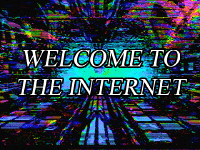






1 comments:
Facebook Account Setting အေၾကာင္း ~ ဦးသူရိန္ ( နည္းပညာ ) >>>>> Download Now
>>>>> Download Full
Facebook Account Setting အေၾကာင္း ~ ဦးသူရိန္ ( နည္းပညာ ) >>>>> Download LINK
>>>>> Download Now
Facebook Account Setting အေၾကာင္း ~ ဦးသူရိန္ ( နည္းပညာ ) >>>>> Download Full
>>>>> Download LINK
Post a Comment